Kako omogočiti Java in JavaScript v programu Yandex.Browser
Sodobna spletna mesta so ustvarjena s pomočjo različnih elementov, ki jih naredijo interaktivne, intuitivne, priročne in lepe. Če je bilo pred več leti spletne strani večinoma besedilo in slike, zdaj skoraj na kateri koli spletni strani najdete različne animacije, gumbe, predvajalnike in druge elemente. Zaradi dejstva, da vse vidite v vašem brskalniku, odgovarjajo moduli - majhni, a zelo pomembni programi, napisani v programskih jezikih. Zlasti so to elementi v jeziku JavaScript in Java. Kljub podobnosti imen so to različni jeziki in so odgovorni za različne podrobnosti o strani.
Včasih imajo uporabniki težave z delovanjem JavaScripta ali Java. V tem članku boste izvedeli, kako omogočiti JavaScript in namestiti podporo Java v programu Yandex.Browser.
Omogočanje JavaScripta
JavaScript je odgovoren za prikaz skriptov na strani, ki lahko vsebujejo tako pomembno kot sekundarno funkcijo. Privzeto je podpora JS omogočena v katerem koli brskalniku, vendar jo je mogoče iz različnih razlogov izklopiti: naključno zaradi samega uporabnika zaradi zrušitve ali zaradi virusov.
Če želite omogočiti JavaScript v programu Yandex.Browser, naredite naslednje:
- Odprite meni > Nastavitve .
- Na dnu strani izberite Prikaži dodatne nastavitve .
- V razdelku »Varstvo osebnih podatkov« kliknite gumb »Konfiguriraj vsebino« .
- Pomaknite se po seznamu možnosti in poiščite blok "JavaScript", kjer morate omogočiti možnost »Omogoči JavaScript na vseh spletnih mestih (priporočeno)« .
- Kliknite »Končano« in znova zaženite brskalnik.
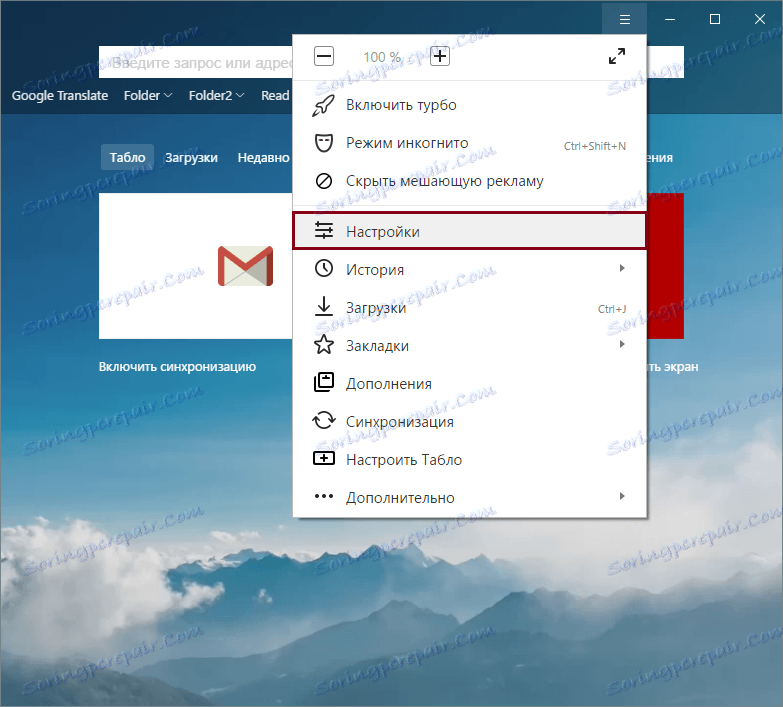
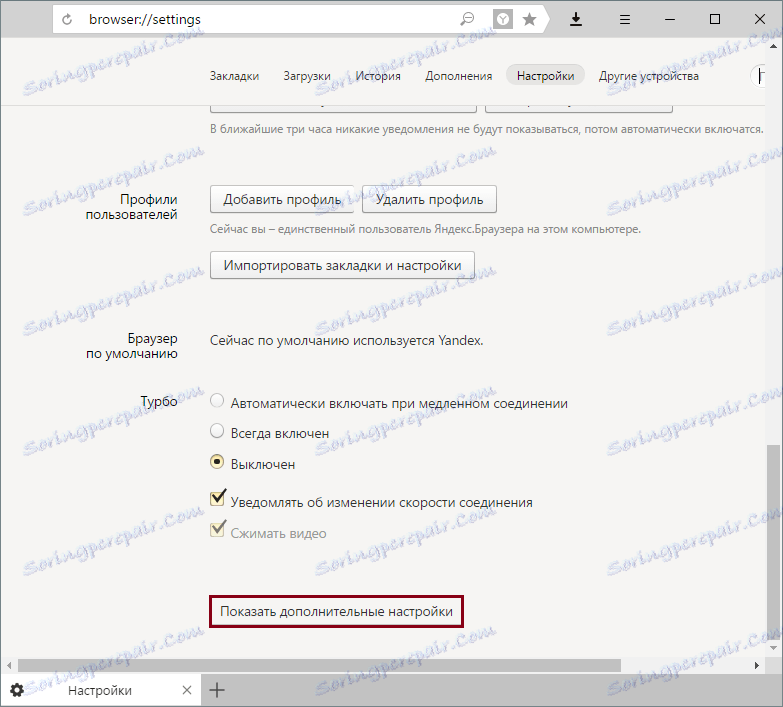
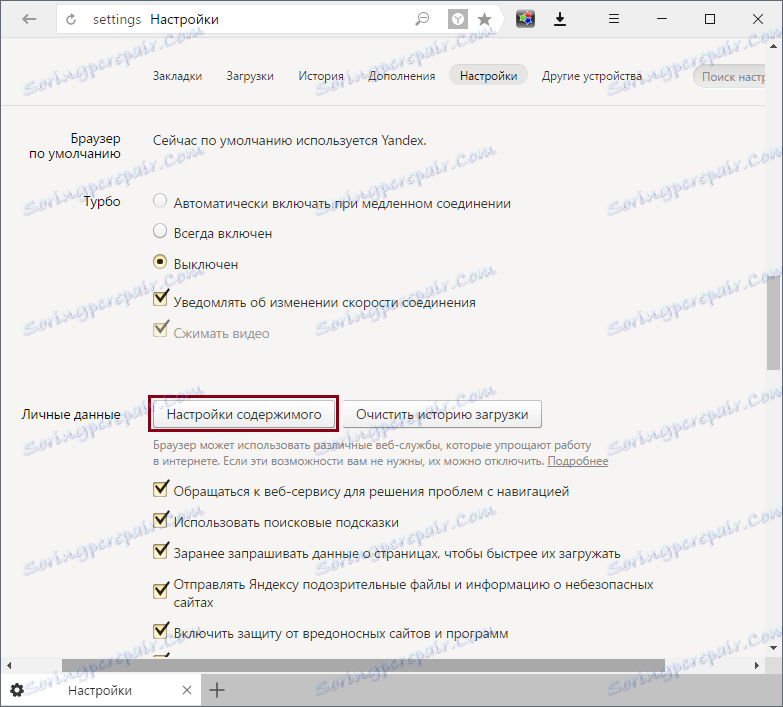
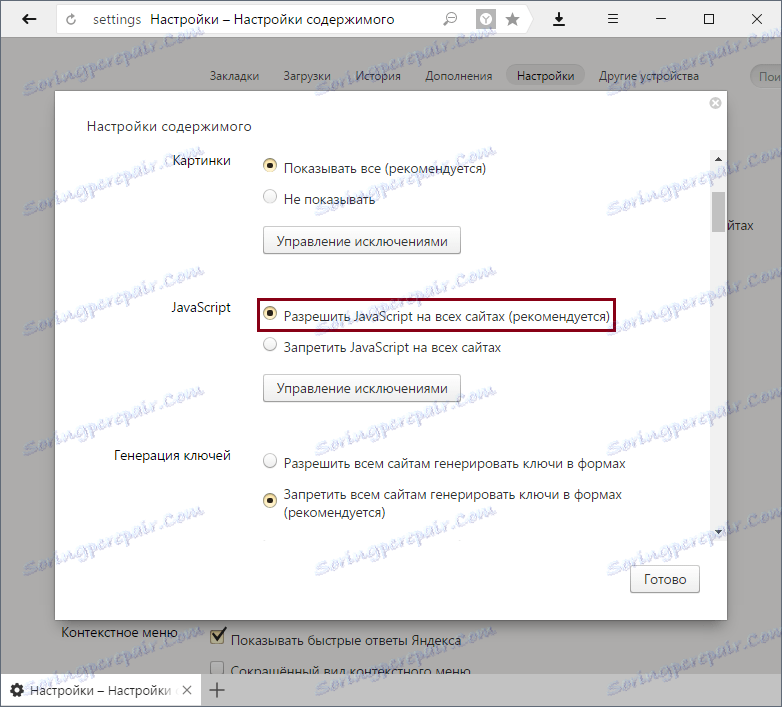
Izberete lahko tudi možnost »Upravljanje izjem« namesto »Dovoli JavaScript na vseh spletnih mestih« in dodelite črni seznam ali belo listo, kjer se JavaScript ne bo zagnal ali se bo začel.
Namestite Java
Če brskalnik podpira delo Java, ga morate najprej namestiti v računalnik. Če želite to narediti, kliknite spodnjo povezavo in prenesite Java-installer z uradnega mesta za razvijalce.
Prenesite Java z uradne strani .
V odprte povezave kliknite na rdeči gumb »Prenesi Java brezplačno« .
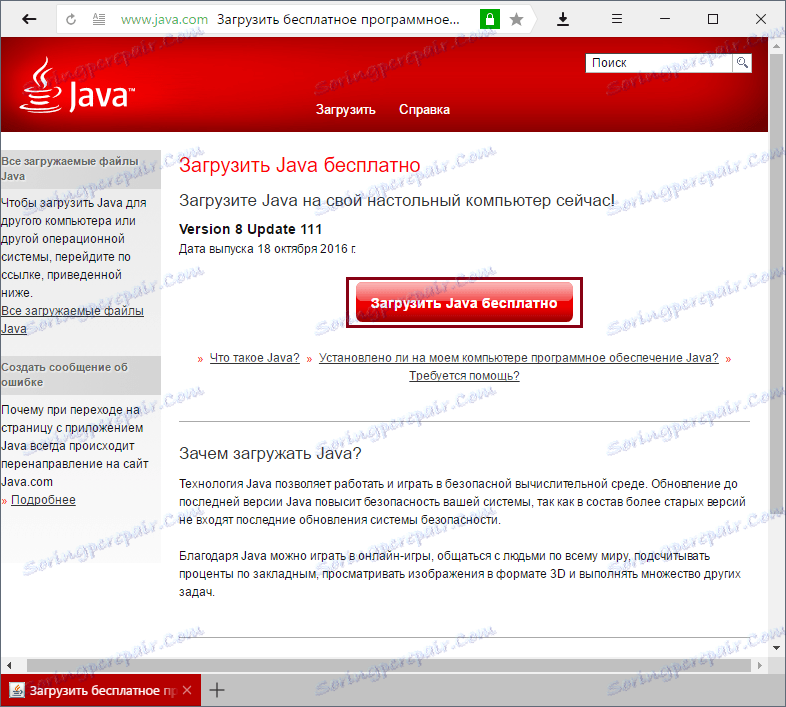
Nameščanje programa je čim preprostejše in pomeni, da morate izbrati mesto namestitve in počakati malo, ko je nameščena programska oprema.
Če ste že namestili program Java, preverite, ali je v brskalniku omogočen vtičnik. Če želite to narediti, v naslovno vrstico browser://plugins/ vnesite browser://plugins/ in pritisnite Enter . Na seznamu vtičnikov poiščite Java (TM) in kliknite gumb »Omogoči« . Upoštevajte, da v brskalniku morda ne obstaja tak predmet.
Ko omogočite Java ali JavaScript, znova zaženite brskalnik in preverite, kako deluje pravilna stran z omogočenimi moduli. Ne priporočamo, da jih onemogočite ročno, saj številna spletna mesta niso pravilno prikazana.